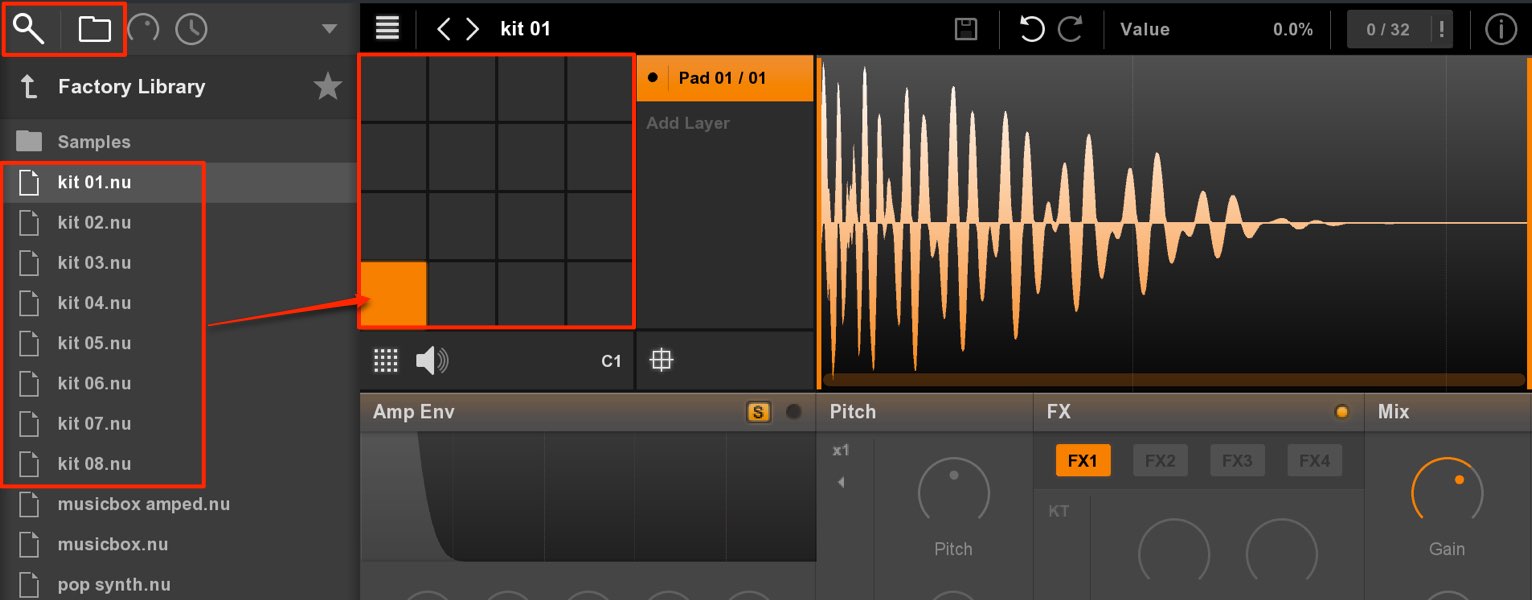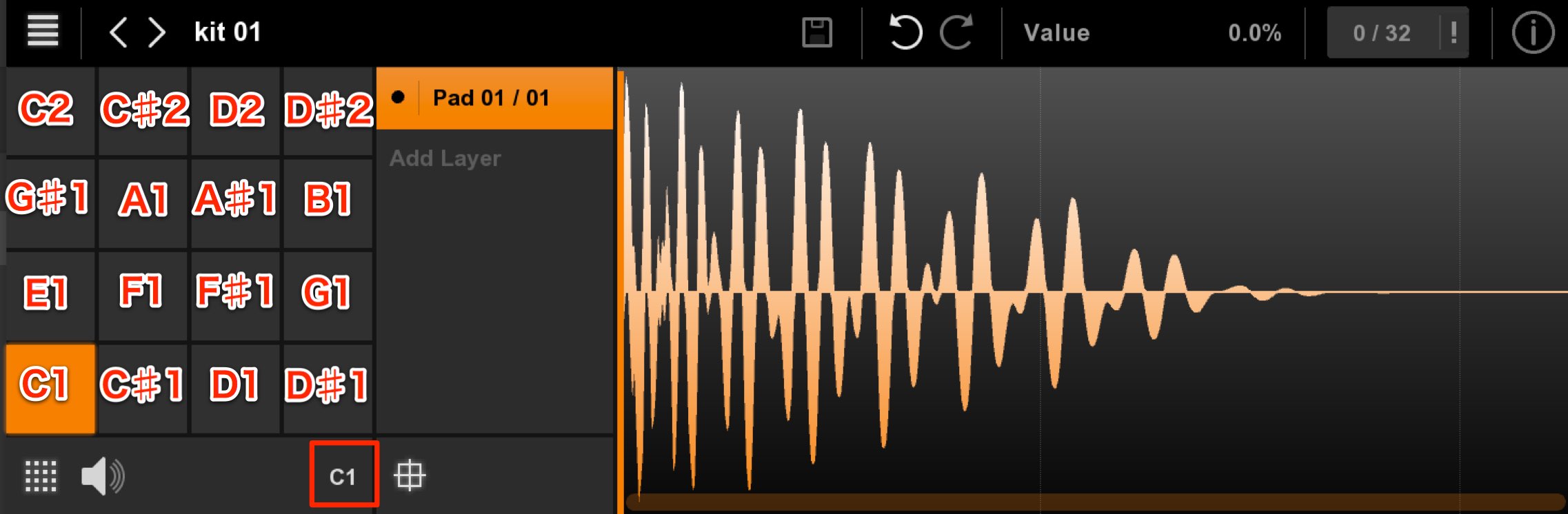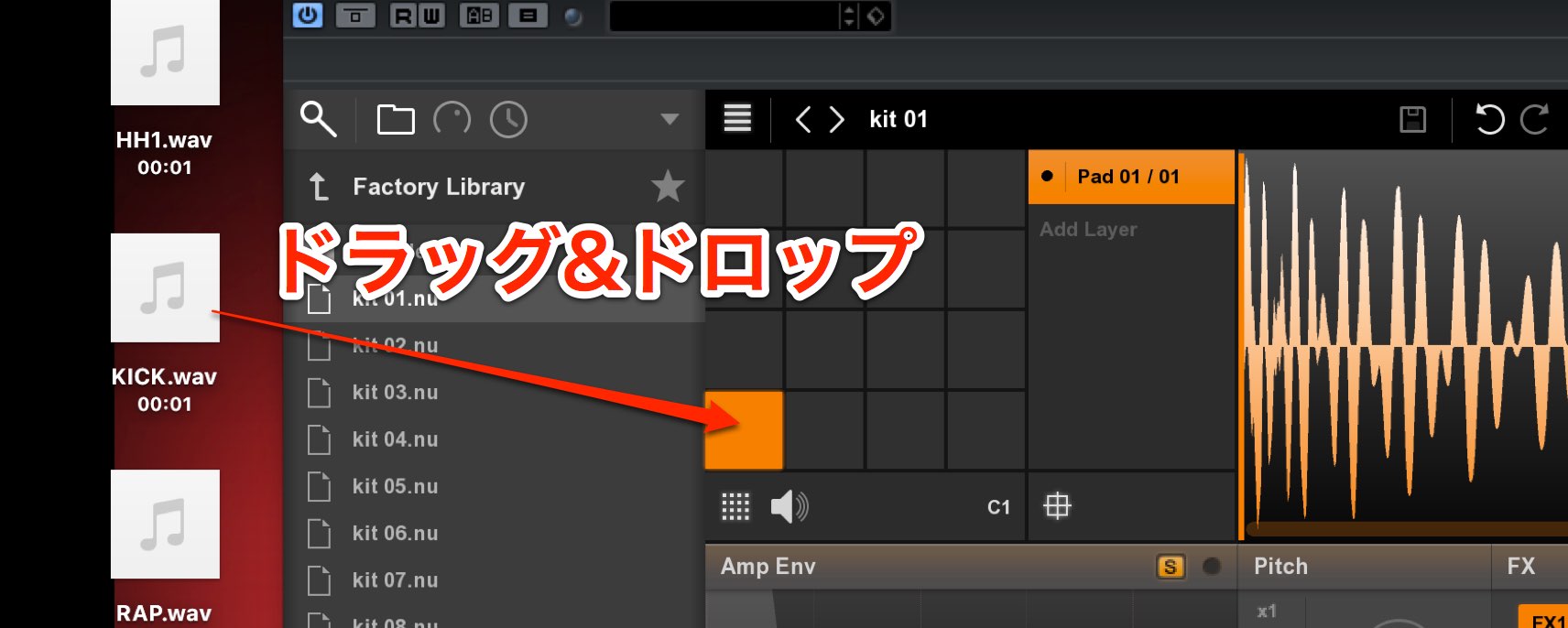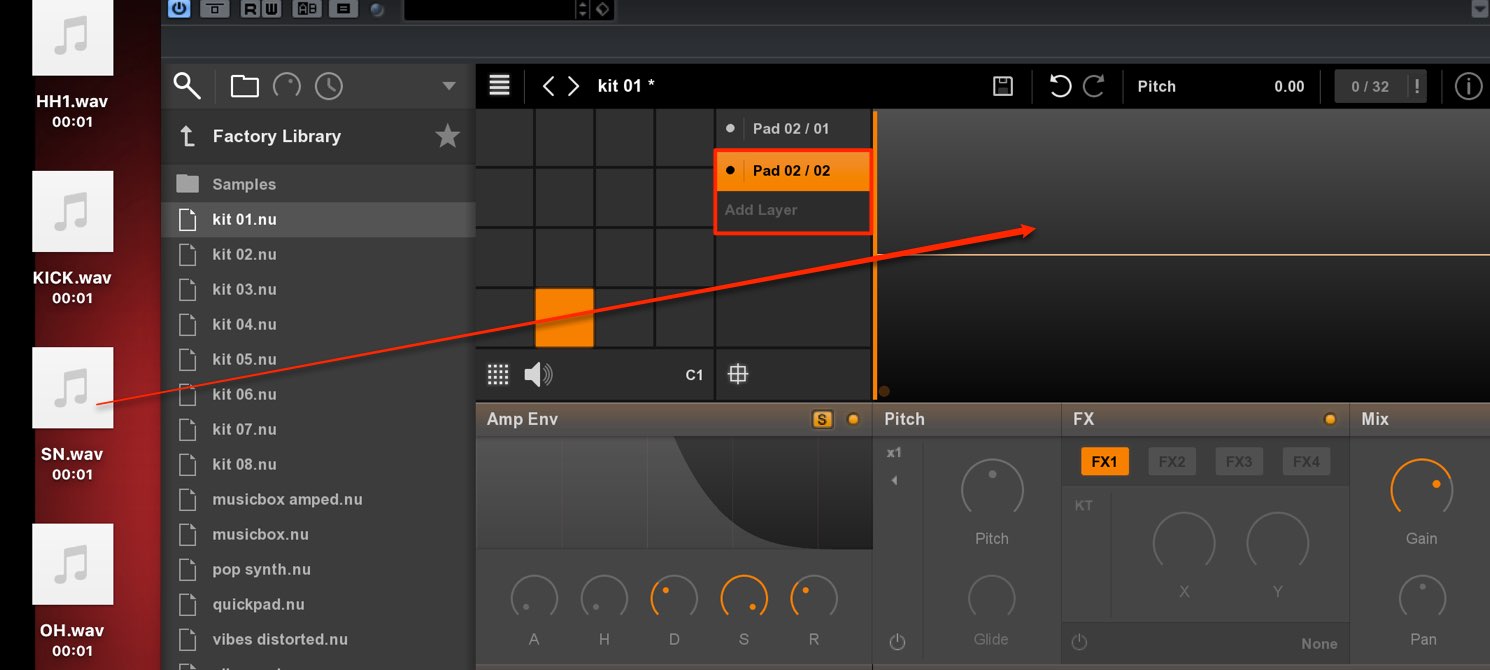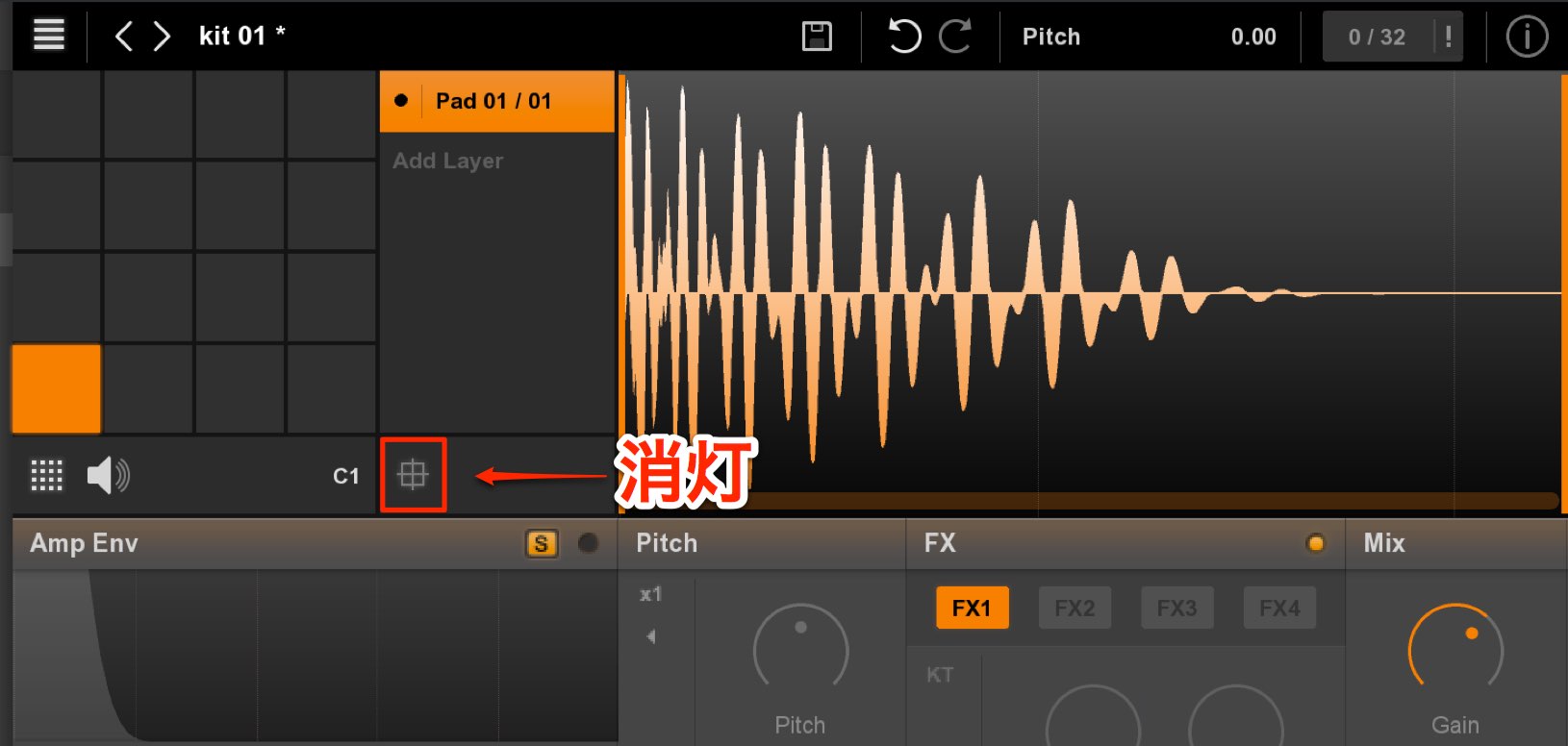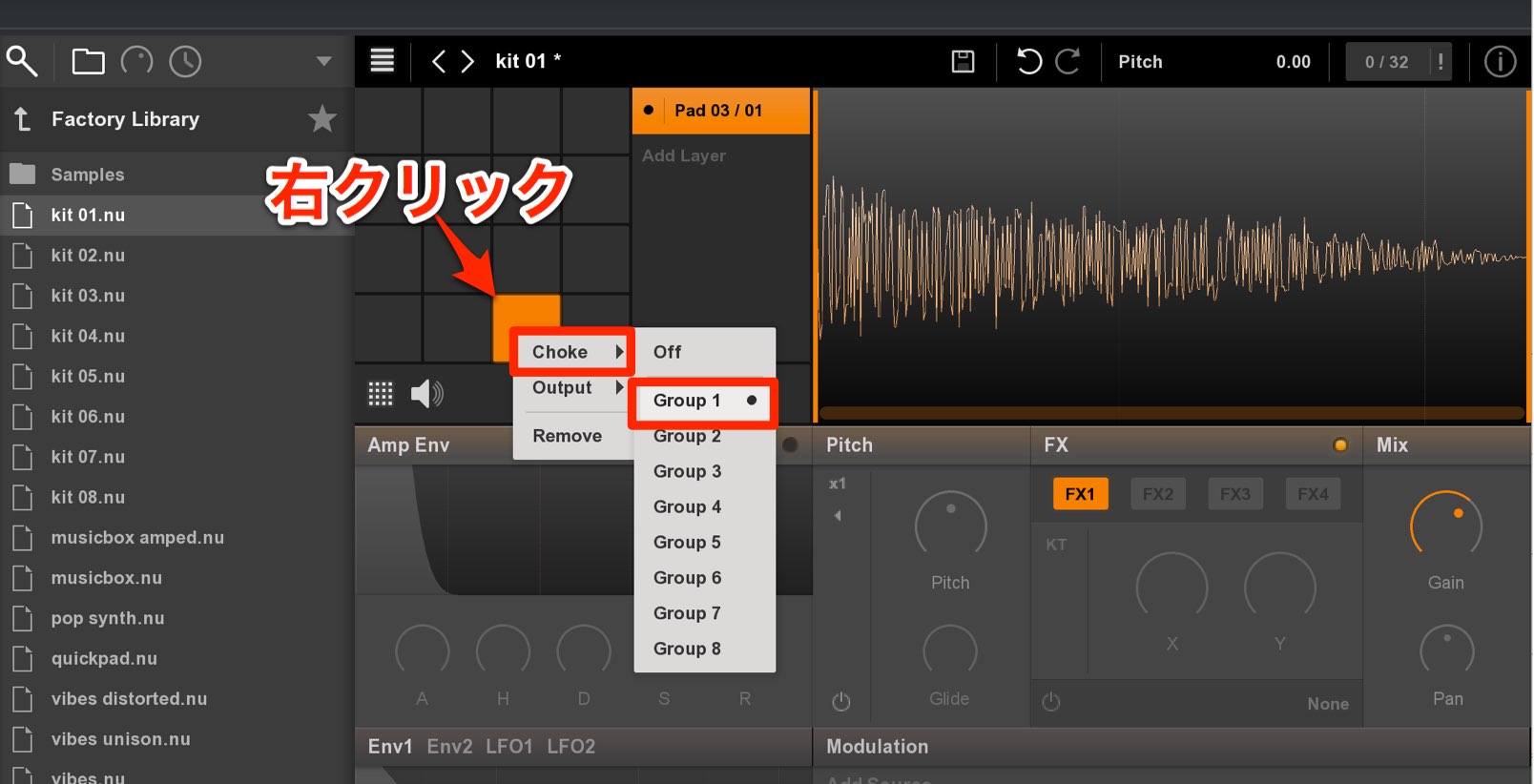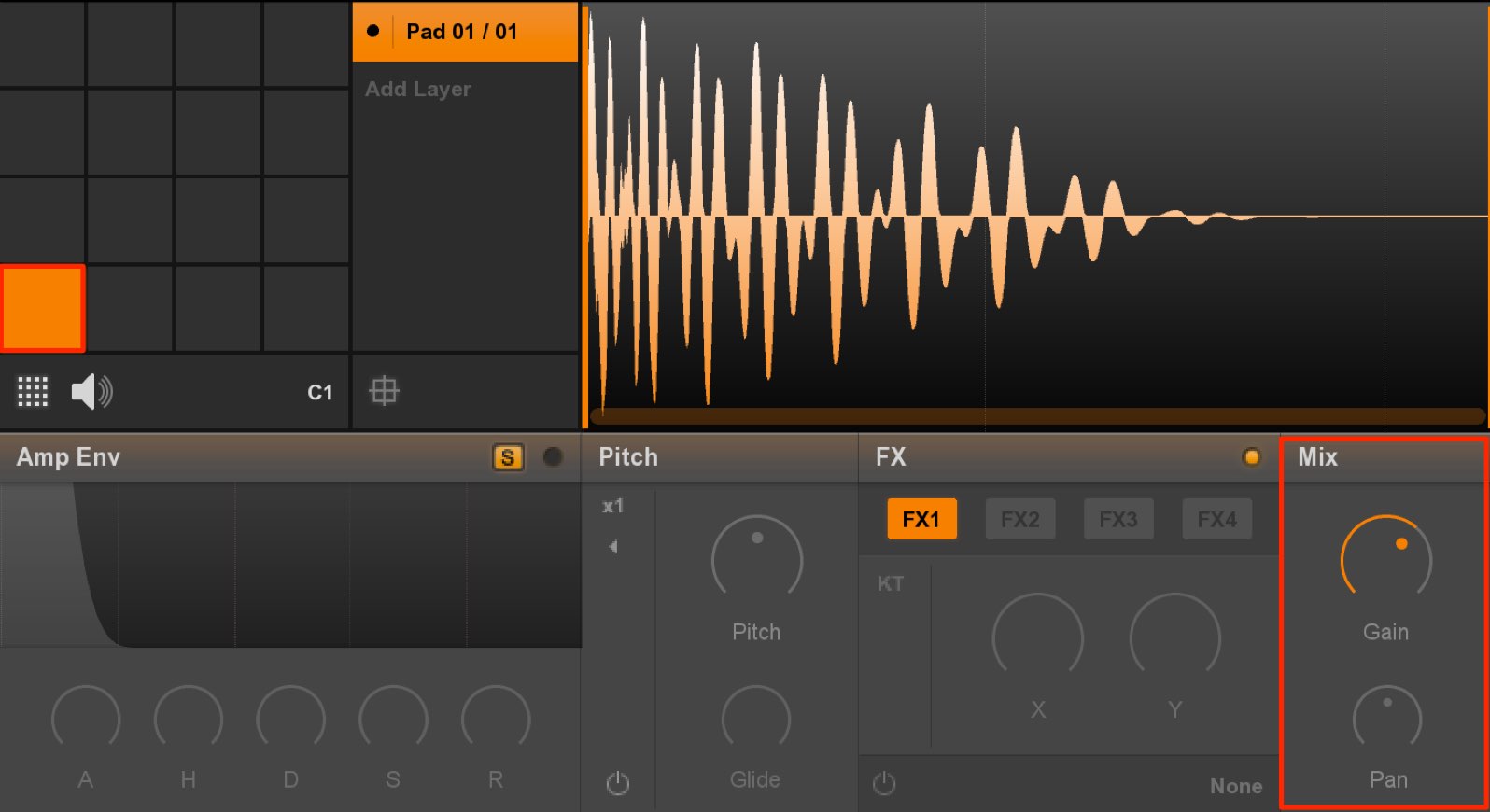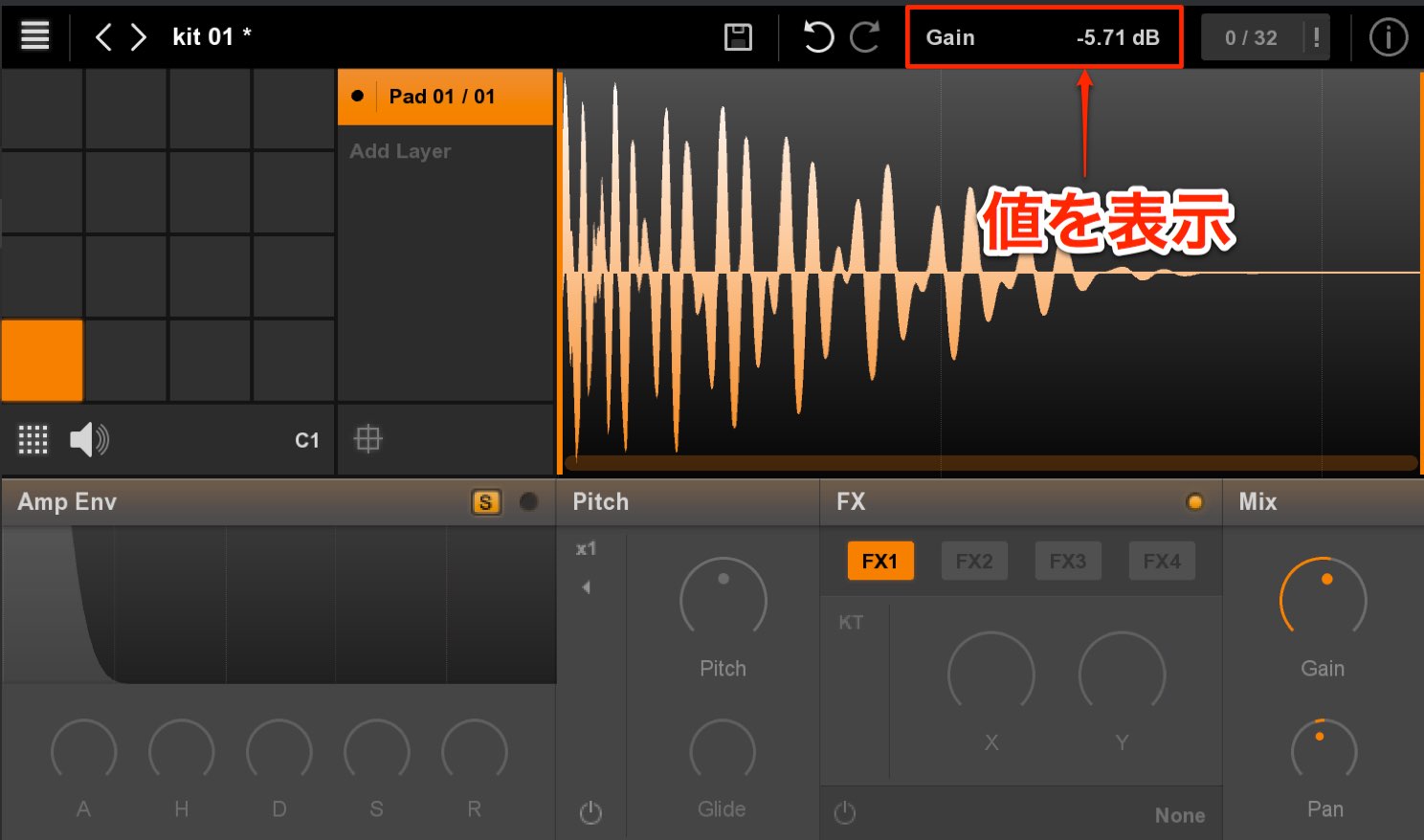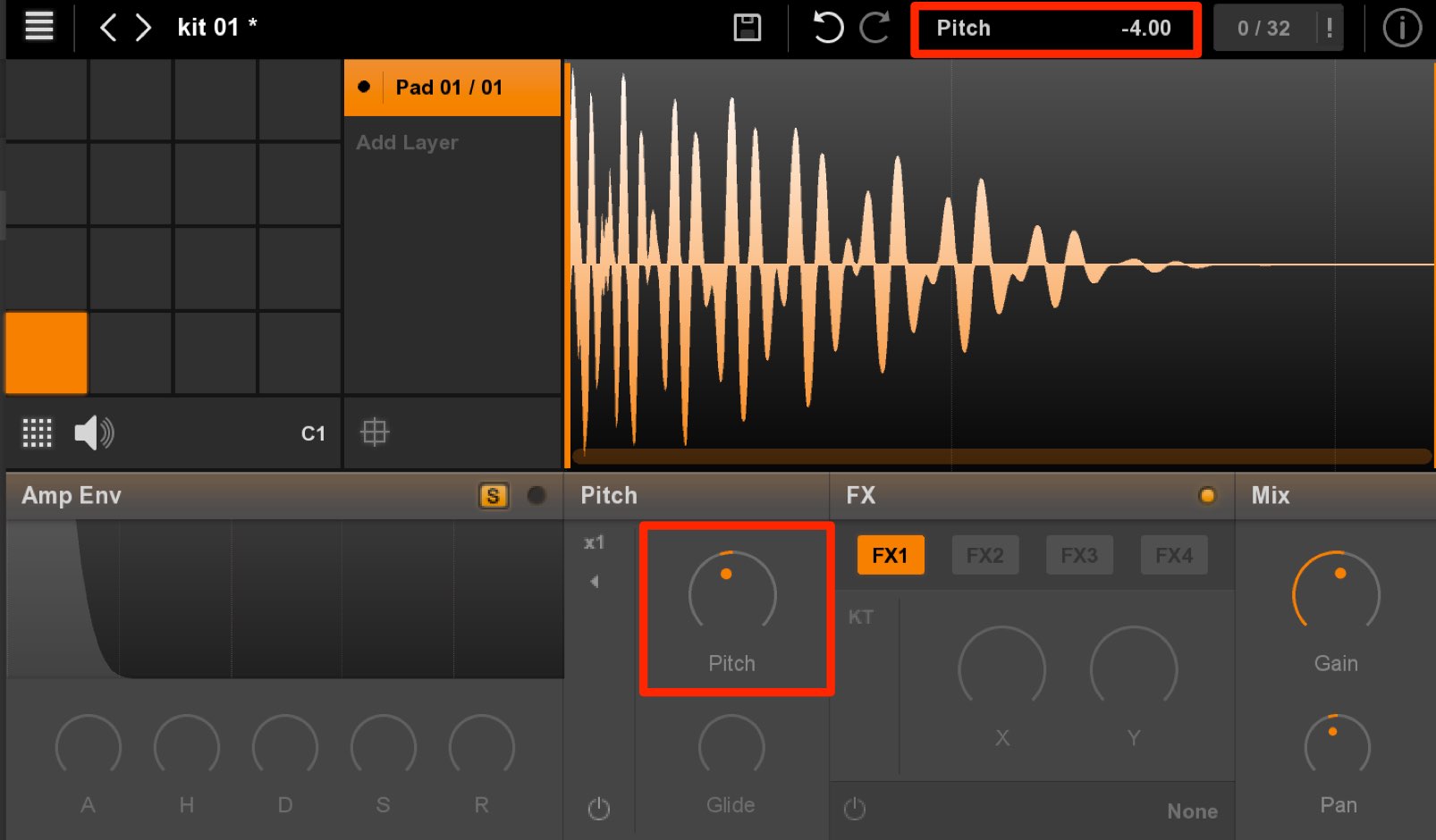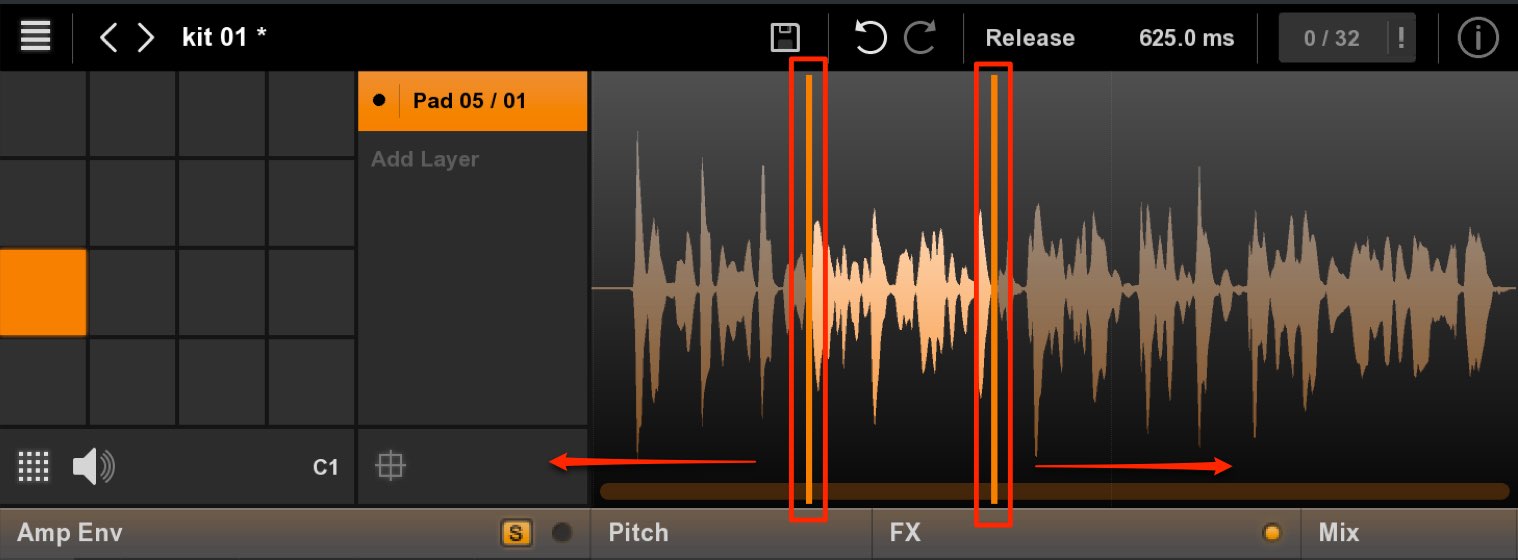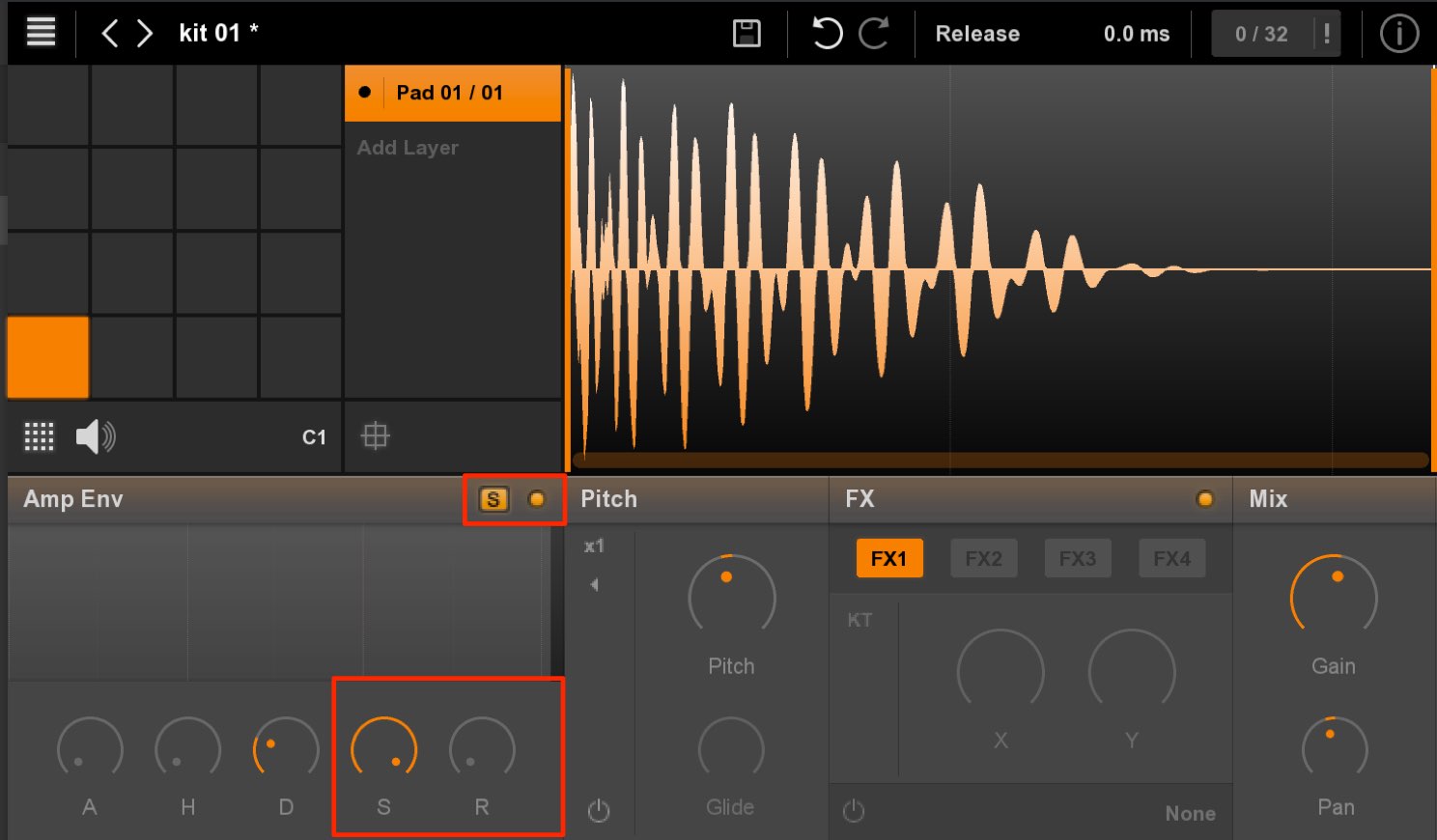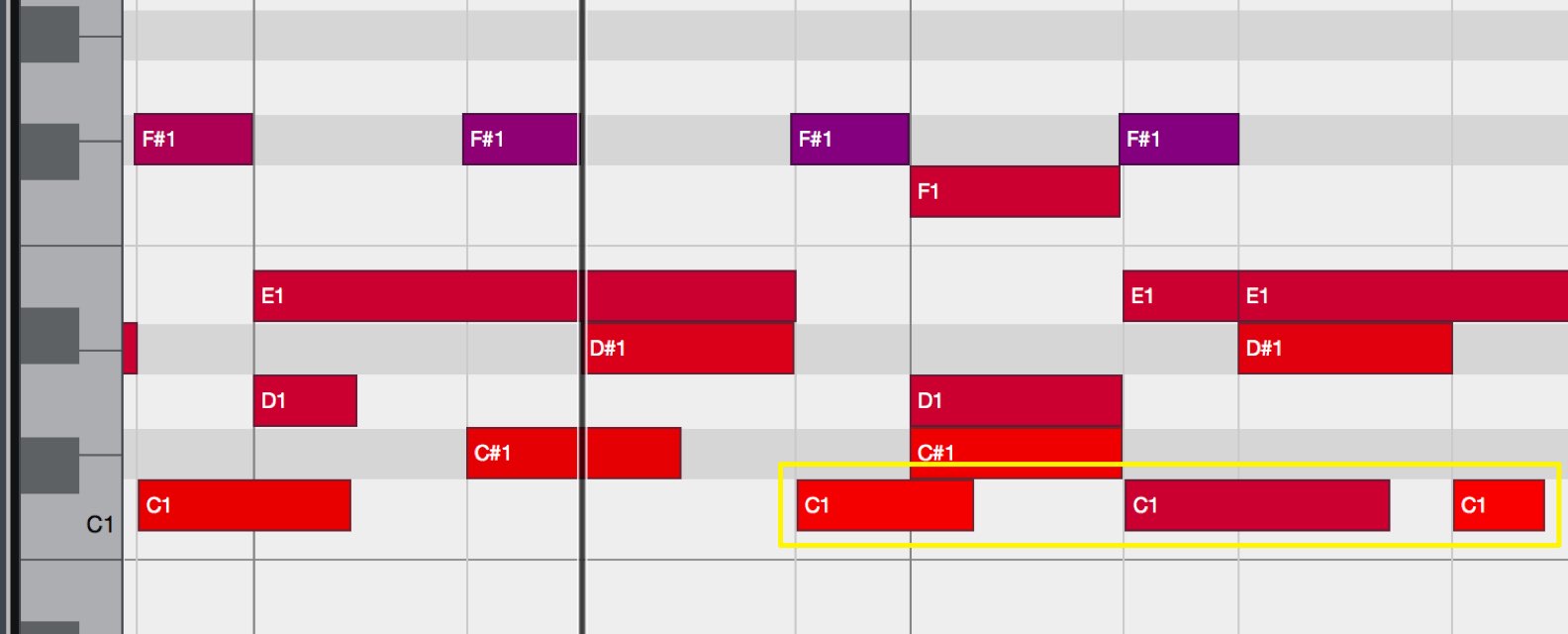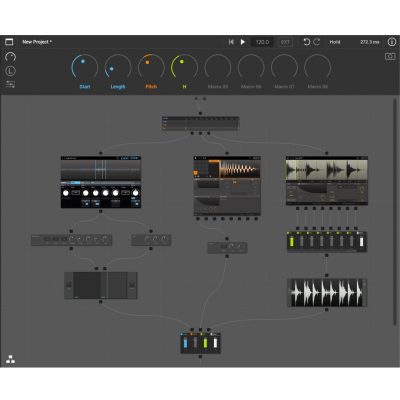New Sonic Arts Nuanceの使い方 リズムエディット編
シンプルな操作性により最短でサウンドを作り込めるサンプラー
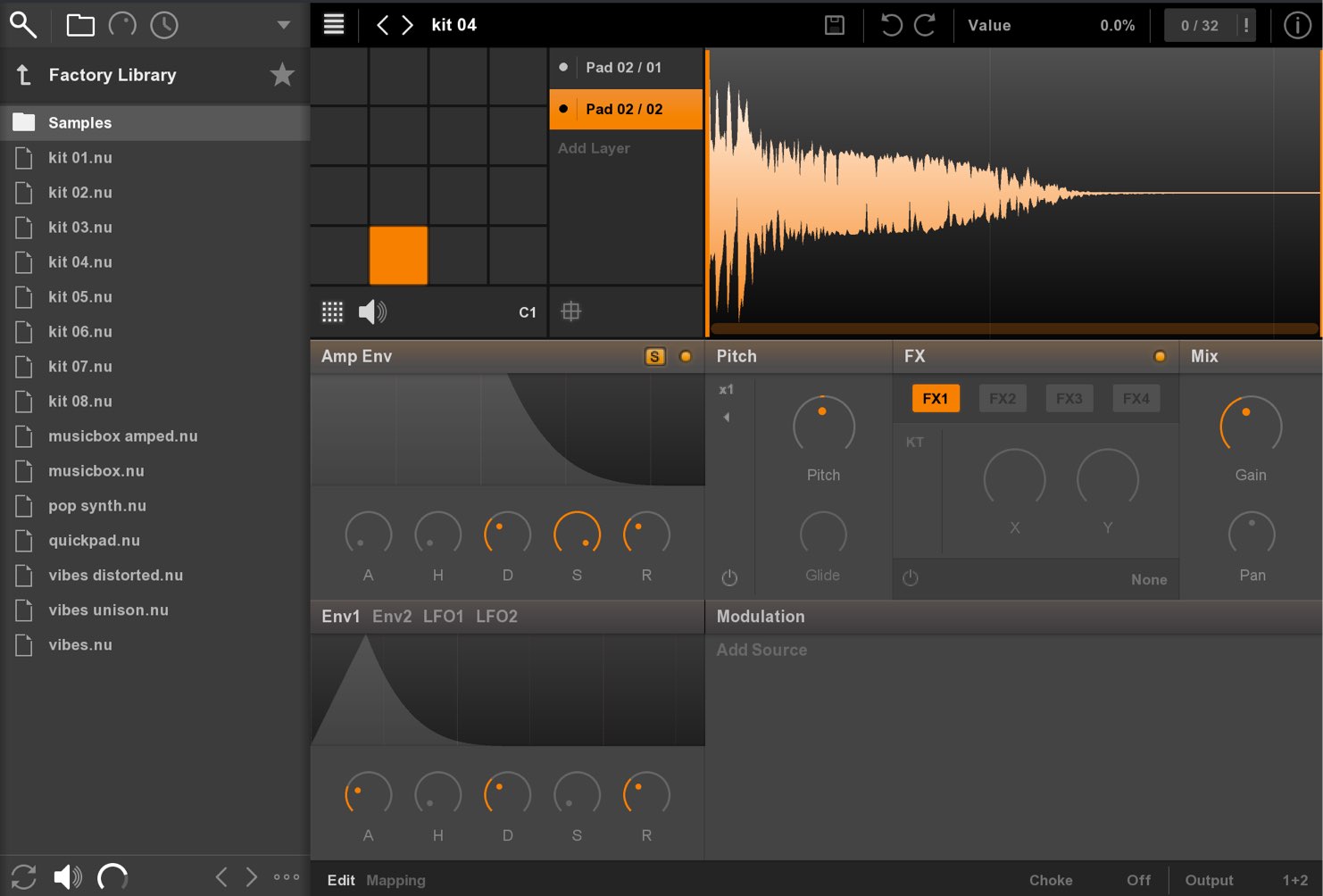
Nuanceは素材を素早く加工すことができる非常に優れたサンプラーです。
WAV/AIFFのオーディオファイルを読み込み、MIDIキーボードにカスタマイズして配置可能です。
無駄を削ぎ落とした2つのエディットウィンドウを切り替え、目的のサウンドに最短で辿り着くことができるように設計されています。
鍵盤に割り当て音階をつけるスタイル以外にも、PADへ素材を割り当てリズム音源として使用することもできるため、今回は、Nuanceをリズム音源として使用するスタイルを解説していきます。
Nuanceの使い方
- 1ホストアプリケーション Freestyleの使い方
- 2Granite の使い方 グラニュラーシンセサイザー
- 3Nuanceの使い方 リズムエディット編
- 4Nuanceの使い方 音程楽器のエデット編
- 5Viceの使い方 ループスライサー
プリセットを使用する
Nuanceには予めプリセットとしてリズムキットが備わっています。
ブラウザをクリックして添付させ、フォルダアイコンから目的のキットをダブルクリックします。
これによって、各PADに対してキットが割り当てられます。
各PADは半音単位で割り当てられており、赤囲み部分からPADが始まる音程を指定することができます。
画像の場合、PADの始まりは「C1」ということになり、そこから半音単位でキットが割り当てられていきます。
素材を組み合わせてオリジナルキットを作成する
ご自身で用意したオーディオ素材をPADへ挿入し、オリジナルキットを構築することも可能です。
目的のPADヘWAV/AIFFのオーディオファイル素材をドラッグ&ドロップするだけです。
また「Add Layer」を押すことで1つのPADに対して、複数のサウンドを挿入することができます。
キックやクラップを重ねて厚みを持たせるというような使い方をする際にとても便利です。
各PADのエディットを行う
各PADに好みのキットを割り当てた後は、各サウンドを微調整していきます。
このエディットは下のパラメーターから行います。
このように選択したPADの状態が表示されます。
MIDIフォーカスを切り替える
デフォルトでは、MIDIの演奏に合わせて次々とキットの表示が切り替わってしまいます。
この場合、サウンドをプレビューしながら特定キット調整を行いにくくなってしまうという場合に活躍するのが「MIDIフォーカス」です。
「MIDIフォーカス」を消灯させておくことで、他のキットが演奏されたとしても、目的のキット表示を固定しておくことができます。
この際、表示を切り替えるには目的のPADをマウスでクリックします。
チョークを使用して特定キットのサウンドを止める
チョーク機能を使用することで、キットサウンドの同時発音数を制限することができます。
有名な例として、オープンハットをクローズハイハットで止めてノリをコントロールするというものがあります。
チョークを適用したい各PADを右クリックし「Choke」→「Group」から同じ番号のグループに設定します。
これで同グループの同時発音数が1音に制限され、オープンハイハットをクローズハットで止めることができます。
ボリューム/パンのバランスを調整する
各キットごとの音量とパンを設定することができます。
- Gain : ボリューム
- Pan : 定位
となります。
これは全パラメーターに共通となる重要項目です。
現在設定しているノブのパラメーター値は上部に表示されます。
細かな設定を行う際は必ず確認するようにしてください。
音程を調整する
キットの印象が大きく変わる重要項目として音程があります。
各キットの音程を半音単位で調整可能です。
ピッチの値も上部に表示されます。
半音単位(1)で調整を行うだけでも、大きく印象が変わります。
キットを逆再生する
シンバルやクラップなどで有名なリバース効果を簡単に再現することができます。
少し小さいですが、赤囲み部分の逆再生ボタンをクリックして点灯させます。
これで次回の再生時よりサンプルが逆から再生されます。
キットの再生範囲やADSRを設定する
読み込んだ素材によっては、再生範囲が広すぎるという場合もあります。
この際、素材の使用範囲を指定することができます。
このようにオレンジのラインを左右ドラッグし使用する範囲を指定するだけです。
デフォルトの状態ではPAD再生はワンショット形式となっています。
MIDIが演奏された場合、MIDIノートの長さに関わらずサンプルが最後まで演奏されます。
ドラムキットなどでは便利な場合も多いのですが、声素材などサンプル自体が長い素材の場合に演奏が重なってしまう場合があります。
この際に使用するのがADSR形式です。
MIDIノートの長さで演奏をコントロールすることができます。
「Sボタン」とその右の電源を点灯させます。
- S : ツマミを右一杯にします。これでMIDIノートが演奏されている際に素材がそのままの音量で再生されます。
- R : ツマミを左一杯、もしくは少なめに設定します。MIDIノートの演奏が終わった際に、サウンドが停止します。
この設定によって演奏の長さをコントロールできるという形です。
またこのADSRを設定しておくと、同じキットでもMIDIの長さでサウンドに変化を与えられるため、よりリズムニュアンスをコントロールしやすくなります。
このような記事も読まれています
NewSonicArts ホストアプリケーション Freestyleの使い方
ホストアプリケーションと呼ばれ、Freestyle内で複数のVSTソフトシンセ・エフェクトを立ち上げ、自由で柔軟なサウンドメイキングを行うことができる新感覚の製品です。ライブパフォーマンスを含め、サウンドを派手に変化させたいという要望にも活躍します。
New Sonic Arts Graniteの使い方
New Sonic Arts社よりリリースされているGraniteはグラニュラーシンセシスと呼ばれるタイプのシンセサイザーです。複雑な倍音成分が生成されるため、効果音やアンビエント系のサウンドにも重宝します。
サンプラー 1 素材をサンプリングしてリズム楽器を作る
サンプラーの基本概要をオリジナル素材を使用して解説していきます。リズムキットの長さでノリが変わる点にもご注目ください。
サンプリング音源を楽曲へ上手く取り入れる
DAWを購入すると付属する「サンプリング音源」これが楽曲へ上手く取り入れる方法を解説していきます。